 Die Papierkanten sind schmutzig
Die Papierkanten sind schmutzig
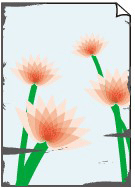

-
Test 1 Wurde randlos oder auf kleinformatigem Papier gedruckt?
Die Walze wird möglicherweise durch den randlosen Druck oder das Drucken auf kleinformatigem Papier verschmutzt.
Öffnen Sie die obere Abdeckung, und reinigen Sie die Walze.
-
Test 2 Ist Erweiterung f. randloses Drucken (Extension for borderless printing) auf einen hohen Wert eingestellt?
Die Walze kann durch die Einstellung eines hohen Erweiterungsumfangs verschmutzt werden.
Verringern Sie den Wert von Erweiterung f. randloses Drucken (Extension for borderless printing).
-
Test 3 Ist das in den Drucker eingelegte Papier mit dem im Druckertreiber ausgewählten Medientyp identisch?
Die Walze kann schmutzig werden, wenn das eingelegte Papier nicht mit den Einstellungen übereinstimmt. Wir empfehlen Ihnen, die Walze vor dem erneuten Drucken zu reinigen.
Wenn Sie mit dem im Druckertreiber angegebenen Medientyp drucken, legen Sie den angegebenen Medientyp in den Drucker ein.
- Einlegen von Rollen in den Drucker
- Einlegen von Rollenpapier in die Rolleinheit
- Einlegen von Einzelblättern in den Drucker
Wenn Sie mit dem Medientyp drucken, der in den Drucker eingelegt ist, geben Sie den Medientyp im Druckertreiber an.
- Drucken mit einfacher Installation (Windows)
- Drucken mit einfacher Installation (macOS)
 Hinweis
Hinweis-
Wenn Autom. (Druckereinst. verwenden) (Auto (Use Printer Settings)) als Medientyp ausgewählt ist, wird der Druck mit dem in den Drucker eingelegten Medientyp durchgeführt.
-
Klicken Sie auf Informationserhalt (Get Information), um die im Drucker eingestellten Papierinformationen im Druckertreiber anzuwenden.
-
Test 4 Ist der Medientyp des in den Drucker eingelegten Papiers identisch mit dem Medientyp, der auf dem Touchscreen ausgewählt wurde?
Die Walze kann schmutzig werden, wenn das eingelegte Papier nicht mit den Einstellungen übereinstimmt. Wir empfehlen Ihnen, die Walze vor dem erneuten Drucken zu reinigen.
Stellen Sie den richtigen Medientyp auf dem Touchscreen ein.
-
Test 5 Ist das Papier zerknittert oder gewellt?
Streichen Sie alle verbogenen Stellen glatt und legen Sie das Papier erneut ein.
-
Test 6 Ist im Touchscreen-Menü unter Erweiterte Papiereinstellungen (Advanced paper settings) die Option Schneidstaubreduzierung (Cut-dust reduction) auf EIN (ON) gestellt?
An der Papierschneideposition wird eine Schneidstaubreduzierungslinie gedruckt, wenn die Schneidstaubreduzierung (Cut-dust reduction) auf EIN (ON) gesetzt ist.
Wenn keine Schneidstaubreduzierung erforderlich ist, setzen Sie die Schneidstaubreduzierung (Cut-dust reduction) auf AUS (OFF).
-
Test 7 Ist die Druckkopfhöhe im Touchscreen-Menü zu gering eingestellt?
Legen Sie einen höheren Wert für Kopfhöhe (Head height) als den aktuellen fest.
-
Test 8 Handelt es sich um dickes Papier oder einen Papiertyp, der sich leicht wellt oder schnell Falten wirft, nachdem er Tinte aufgenommen hat?
-
Wenn Sie Druckmaterialien auf Papierbasis verwenden, wie beispielsweise dickes beschichtetes Papier, setzen Sie Vakuumstärke Transporteinheit (Transport unit vacuum strength) im Touchscreen-Menü auf Mittel-stark (Medium-strong) bzw. Stark (Strong).
-
Wenn Sie Druckmaterialien auf Folienbasis (zum Beispiel Pauspapier) verwenden, setzen Sie Vakuumstärke Transporteinheit (Transport unit vacuum strength) im Touchscreen-Menü auf Standard, Mittel-stark (Medium-strong) bzw. Stark (Strong).
Wenn sich das Problem hierdurch nicht beheben lässt, erhöhen Sie die Einstellung für die Kopfhöhe (Head height) im Touchscreen-Menü.
-
-
Test 9 Ist die Ausgabeführung sauber?
Reinigen Sie die Ausgabeführung.
-
Test 10 Wenn Sie Normalpapier verwenden, können Sie das Druckergebnis ggf. durch Änderung der Einstellungen am Drucker verbessern.
-
Für die Einfache Einstellungen (Easy Settings)
Legen Sie die Einstellung Druckziel (Print Target) auf Foto (Farbe) (Photo (Color)) oder Poster fest.
-
-
Prüfung 11 Wenn Sie Rollen verwenden, verwenden Sie auch das empfohlene Papier und die empfohlene Umgebung?
Wenn Sie andere Rollen oder Umgebungen verwenden als empfohlen, kann sich das Papier stärker wellen und am Druckkopf reiben. Verwenden Sie das empfohlene Papier und die empfohlene Umgebung.
